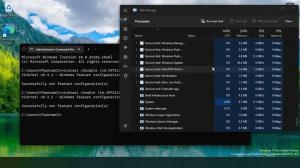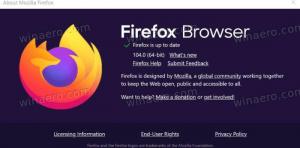Távolítsa el a Windows Media Player helyi menüjét
A Windows Media Player (WMP) az alapértelmezett audio- és videolejátszó alkalmazás a Windows összes verziójában. Még a Windows 10 rendszerben is, ahol az UWP Groove Music and Video alkalmazások miatt már nincs médiafájlokhoz társítva, a WMP továbbra is elérhető. Van néhány helyi menübejegyzése, amelyek haszontalanok, ha nem használja az alkalmazást. Így távolíthatja el őket.
Hirdetés

A „Play with Windows Media Player” és a „Add to Windows Media Player list” parancsok mindig láthatók a File Explorer helyi menüjében. Ha soha nem használ WMP-t, a következőképpen szabadulhat meg tőlük.
A Windows Media Player helyi menüjének eltávolítása, csináld a következőt.
- Nyissa meg a Rendszerleíróadatbázis-szerkesztőt (nézd meg hogyan).
- Keresse meg a következő rendszerleíró kulcsot:
HKEY_CLASSES_ROOT\SystemFileAssociations\audio\shell\Play
Tipp: Megteheti egy kattintással elérheti a kívánt rendszerleíró kulcsot.

- A jobb oldalon hozzon létre egy új karakterlánc-értéket „ProgrammaticAccessOnly” néven. Hagyja üresen az értékadatait.
- Ismételje meg ugyanezt a következő billentyűkkel:
HKEY_CLASSES_ROOT\Stack. Audio\shell\Play HKEY_CLASSES_ROOT\Stack. Video\shell\Play HKEY_CLASSES_ROOT\Stack. Image\shell\Play HKEY_CLASSES_ROOT\SystemFileAssociations\Directory. VIDEO\shell\Play HKEY_CLASSES_ROOT\SystemFileAssociations\audio\shell\Play HKEY_CLASSES_ROOT\SystemFileAssociations\Directory. Audio\shell\Play HKEY_CLASSES_ROOT\SystemFileAssociations\Directory. Image\shell\Play HKEY_CLASSES_ROOT\MediaCenter. WTVFile\shell\Enqueue HKEY_CLASSES_ROOT\Stack. Audio\shell\Enqueue HKEY_CLASSES_ROOT\Stack. Image\shell\Enqueue HKEY_CLASSES_ROOT\Stack. Video\shell\Enqueue HKEY_CLASSES_ROOT\SystemFileAssociations\audio\shell\Enqueue HKEY_CLASSES_ROOT\SystemFileAssociations\Directory. Audio\shell\Enqueue HKEY_CLASSES_ROOT\SystemFileAssociations\Directory. VIDEO\shell\Enqueue HKEY_CLASSES_ROOT\SystemFileAssociations\Directory. Image\shell\Enqueue HKEY_CLASSES_ROOT\WMP.DVR-MSFile\shell\Enqueue HKEY_CLASSES_ROOT\WMP.WTVFile\shell\Enqueue HKEY_CLASSES_ROOT\WMP11.AssocFile.3G2\shell\Enqueue HKEY_CLASSES_ROOT\WMP11.AssocFile.3GP\shell\Enqueue HKEY_CLASSES_ROOT\WMP11.AssocFile. ADTS\shell\Enqueue HKEY_CLASSES_ROOT\WMP11.AssocFile. AIFF\shell\Enqueue HKEY_CLASSES_ROOT\WMP11.AssocFile. ASF\shell\Enqueue HKEY_CLASSES_ROOT\WMP11.AssocFile. ASX\shell\Enqueue HKEY_CLASSES_ROOT\WMP11.AssocFile. AU\shell\Enqueue HKEY_CLASSES_ROOT\WMP11.AssocFile. AVI\shell\Enqueue HKEY_CLASSES_ROOT\WMP11.AssocFile. FLAC\shell\Enqueue HKEY_CLASSES_ROOT\WMP11.AssocFile. M2TS\shell\Enqueue HKEY_CLASSES_ROOT\WMP11.AssocFile.m3u\shell\Enqueue HKEY_CLASSES_ROOT\WMP11.AssocFile. M4A\shell\Enqueue HKEY_CLASSES_ROOT\WMP11.AssocFile. MIDI\shell\Enqueue HKEY_CLASSES_ROOT\WMP11.AssocFile. MK3D\shell\Enqueue HKEY_CLASSES_ROOT\WMP11.AssocFile. MKA\shell\Enqueue HKEY_CLASSES_ROOT\WMP11.AssocFile. MKV\shell\Enqueue HKEY_CLASSES_ROOT\WMP11.AssocFile. MOV\shell\Enqueue HKEY_CLASSES_ROOT\WMP11.AssocFile. MP3\shell\Enqueue HKEY_CLASSES_ROOT\WMP11.AssocFile. MP4\shell\Enqueue HKEY_CLASSES_ROOT\WMP11.AssocFile. MPEG\shell\Enqueue HKEY_CLASSES_ROOT\WMP11.AssocFile. TTS\shell\Enqueue HKEY_CLASSES_ROOT\WMP11.AssocFile. WAV\shell\Enqueue HKEY_CLASSES_ROOT\WMP11.AssocFile. WAX\shell\Enqueue HKEY_CLASSES_ROOT\WMP11.AssocFile. WMA\shell\Enqueue HKEY_CLASSES_ROOT\WMP11.AssocFile. WMV\shell\Enqueue HKEY_CLASSES_ROOT\WMP11.AssocFile. WPL\shell\Enqueue HKEY_CLASSES_ROOT\WMP11.AssocFile. WVX\shell\Enqueue.
Ezzel mindkét Windows Media Player bejegyzést eltávolítja a File Explorer alkalmazás helyi menüjéből.
Előtt:
Után:
Ez a trükk minden modern Windows-verzióban működik, mint például a Windows 10, a Windows 8.1 és a Windows 7.
A helyi menü parancsainak visszaállításához egyszerűen távolítsa el a létrehozott ProgrammaticAccessOnly értéket.
Időt takaríthat meg, ha a következő, használatra kész rendszerleíró adatbázis-fájlokat használhatja.
Töltse le a rendszerleíró fájlokat
A visszavonási csípés a ZIP-archívumban is megtalálható.
Ezenkívül a Winaero Tweaker segítségével megszabadulhat a Windows Media Player helyi menüjének bejegyzéseitől.

Innen tudod letölteni:
Töltse le a Winaero Tweaker-t
Ez az.